윈도우 / MS Windows 11 23H2의 새로운 모든 것 - 다음은 큰 기능 업데이트입니다
2023.09.05 06:06
Windows 11 23H2의 새로운 모든 것입니다. 다음은 다음의 큰 기능 업데이트입니다
Windows 11은 약 한 달 만에 두 개가 되고, 마이크로소프트는 당신의 PC 경험을 향상시키기 위해 또 다른 개선 사항과 새로운 기능을 제공할 준비를 하고 있습니다. 운영 체제는 이미 수많은 기능 업데이트를 받아 2021년의 초기 출시보다 훨씬 편리하고 정교해졌습니다. 이전의 "모먼트" 업데이트와 달리 버전 23H2는 더 실질적인 변경 사항을 도입했는데, 그 중 일부는 오랫동안 요청된 기능이지만 불만 사항도 해결했습니다.
Windows 10에서 11로의 업데이트를 고려하고 있거나 Microsoft의 최신 OS 업데이트의 새로운 기능이 무엇인지 알고 싶다면, 여기에 자세한 내용이 포함된 Windows 11 23H2 종합 리뷰가 나와 있습니다.
| WINDOWS 11 버전 23H2 | |
|---|---|
| 빌드 번호 | 22631 |
| 배포 날짜 | 2023년 9월 예정, TBA |
| 업데이트를 받는 방법 |
Windows Insider 프로그램 - 베타 채널 |
| 하드웨어 변경 | Microsoft 자체에 따라 예상되지 않음 |
참고로, Microsoft가 지난 2년 동안 Windows 11용으로 출시한 모든 기능 업데이트에 대해 자세히 설명한 리뷰에 대한 빠른 링크는 다음과 같습니다:
Windows 11 22H2 | Moment 1 | Moment 2 | Moment 3
Windows 11 23H2의 새로운 기능은?
빠른 링크:
- Windows Copilot
- 작업 표시줄 업그레이드
- 재설계된 파일 탐색기
- 네이티브 RAR, TAR, 7Z 및 기타 압축파일 유형 지원
- 재설계된 볼륨 믹서
- Windows 백업
- Windows Dev 홈 및 Dev 드라이브
- 설정 개선
- 기타 변경 사항
- 접근성 향상
- 보너스: 배경화면
Windows Copilot
Microsoft는 올해 초 Cortana를 삭제하고(이제 클릭 두 번만으로 앱을 제거할 수 있습니다), 빙이 구동하는 새로운 비서, 즉 OpenAI가 구동하는 Windows Copilot으로 교체했습니다.
작업 표시줄의 새 Win + C 바로 가기 또는 전용 아이콘을 사용하여 Windows Copilot을 호출할 수 있습니다. 간단히 말하면 Windows Copilot은 Windows 11 내에서 다양한 작업을 수행할 수 있는 추가 기술을 가진 Bing Chat입니다. 이를 사용하여 시스템 설정 변경, 앱 열기, 스크린샷 촬영, 테마 변경 등을 수행할 수 있습니다.
Windows Copilot 뒤에 숨겨진 아이디어는 환상적이고, 그 보조는 지금 버려지는 Cortana보다 훨씬 더 능력이 있습니다 (고독히 쉬세요, 친구여). 그럼에도 불구하고, 그것의 구현은 약간 덜 익어서, 당신은 일부 거친 표면, 느린 성능, 이상한 특이점, 오프라인 지원 없음 및 누락된 기능을 다루어야 할 것입니다.
Microsoft가 Windows Copilot이 포함된 첫 번째 Windows 11 미리보기 빌드를 발표했을 때 우리는 직접 해보는 기사를 실었고, 추측할 수 있듯이 우리의 모든 불만과 머리를 긁는 순간들은 여전히 관련이 있고 고정되지 않습니다. Windows Copilot이 시간이 지남에 따라 더 좋아질 것이라는 것에는 의심의 여지가 없지만 (그럴 것인가, 마이크로소프트?), 초기 버전은 기껏해야 평범합니다.
작업 표시줄 업그레이드
"절대 결합 안 함" 모드와 "레이블 표시"가 돌아왔습니다!
Windows 11을 출시한 지 2년이 지난 23H2는 마침내 가장 요청이 많은 작업 표시줄 기능 중 하나인 그룹 해제 및 "라벨 표시" 옵션을 복원합니다. Microsoft는 처음에 Windows 11에서 이러한 기능을 제거했다가 이제 실행 중인 앱뿐만 아니라 고정된 모든 앱에 레이블을 표시할 수 있는 깔끔한 업그레이드와 함께 돌아왔습니다. 또한 모니터를 두 개 이상 사용하는 경우 원하는 대로 화면당 작업 표시줄 그룹을 사용자 지정할 수 있습니다.
Windows 11에서 작업 표시줄 레이블을 활성화하려면 설정 > 개인 설정 > 작업 표시줄 > 작업 표시줄 동작으로 이동합니다.
재설계된 알림 센터 버튼
다른 작업 표시줄 변경 사항은 새로 설계된 알림 센터 버튼입니다. Windows 11에서는 읽지 않은 알림 수를 더 이상 표시하지 않습니다. 대신 이제 알림이 표시되면 억양 색상으로 채워지는 영구적으로 고정된 벨 모양 버튼이 있습니다. 가장 좋은 점 중 하나는 모든 알림을 무시해도 더 이상 사라지지 않고 사용자가 클릭하거나 탭해야 할 위치를 표시하는 버튼이 항상 거기에 있다는 것입니다.
재설계된 파일 탐색기
재설계된 도구 모음 및 주소 표시줄
Windows 11의 파일 탐색기는 이제 더 나은 도구 모음과 개선된 글꼴 및 드롭다운 메뉴가 있는 재작업된 주소 표시줄과 같은 더 현대적인 UI 요소를 제공합니다. 더 좋게 보일 뿐만 아니라 이러한 변경 사항은 접근성을 향상시키고 터치 모드에서 앱을 더 편리하게 만듭니다.
단점은 이제 근육 기억력을 다시 훈련하고 주소 표시줄과 도구 모음의 새 위치에 익숙해져야 합니다. 또한 OneDrive가 설치되어 있다면 문서, 사진, 바탕 화면 및 기타 폴더를 열 때마다 펄싱 "백업 시작" 버튼으로 알림을 보낼 주소 표시줄을 준비하십시오. 흥미롭게도 Windows 10에는 동일한 버튼이 있지만 구현이 훨씬 덜 성가십니다.
현대화된 "세부 정보" 창
Microsoft는 "세부 정보" 창도 업데이트하여 사용자가 쉽게 호출할 수 있는 방법 (Alt + Shift + P 바로 가기를 사용할 수도 있음)과 보다 유용한 정보를 제공합니다. 파일에 대한 상황 정보( 썸네일 포함), 공유 상태, 작업 기록, 관련 파일 및 전자 메일 등을 표시할 수 있습니다.
탭 개선
개발자들은 탭 기능에 대해 잊지 않았습니다. 그들은 초기의 극도로 부진한 구현에 불만을 품은 고객들의 가장 큰 불만을 해결했습니다. 마침내 다른 파일 탐색기 창 사이에 탭을 이동할 수 있습니다. 여전히 개선의 여지가 많지만 적어도 창 사이에 탭을 이동하는 것과 같은 기본적인 것은 이제 제대로 작동합니다.
갤러리
마지막으로 갤러리라는 새로운 기능이 추가되었습니다. 로컬 및 클라우드에 저장된 모든 사진을 더 쉽게 검색할 수 있습니다. 탐색 창에서 "갤러리"를 클릭하면 파일 탐색기가 모든 사진을 날짜별로 정렬하여 더 나은 탐색을 위한 편리한 타임라인을 제공합니다.
기본적으로 파일 탐색기의 새 갤러리는 OneDrive와 기본 사진 폴더에서 이미지를 가져옵니다. 그러나 다른 드라이브나 디렉터리에 사진을 저장하는 경우에는 폴더를 추가할 수 있습니다.
RAR, 7Z, TAR 및 기타 압축파일 유형 지원
Windows 11 23H2에서 가장 흥미로운 변경 사항 중 하나는 더 많은 압축파일 유형을 지원한다는 것입니다. 이제 파일 탐색기를 사용하면 타사 앱을 설치하지 않고도 RAR, TAR, 7Z 및 이전에 지원되지 않았던 다른 압축파일을 추출할 수 있습니다. 버전 23H2 이전에는 ZIP만 지원되는 압축파일 형식이었습니다.
압축파일 작업을 자주 하는 사람들은 이러한 변화를 무시할 수 있다는 점에 유의할 필요가 있습니다. 대용량 압축 파일을 작업할 때 파일 탐색기, WinRAR, NanaZIP 간에 성능 차이가 있는지 실험을 수행했습니다. 그 결과 무료 앱을 포함한 타사 앱에서 훨씬 더 빨리 파일을 추출하고 더 많은 기능을 제공하는 것으로 나타났습니다.
재설계된 볼륨 믹서
Windows 11은 볼륨 관리에 결코 능숙하지 않았으며, 이로 인해 많은 애플리케이션이 이어트럼펫이나 볼륨과 같은 타사 앱으로 이어졌습니다. 다행히 버전 23H2는 앱별 볼륨 슬라이더가 있는 재설계된 볼륨 믹서를 도입했으며 출력 장치를 빠르게 변경하거나 공간 오디오를 켜거나 끄는 기능을 제공합니다.
새로운 볼륨 슬라이더에 액세스하려면 Ctrl + Win + V를 누릅니다. 또는 빠른 설정을 열고 볼륨 슬라이더 옆에 있는 믹서 버튼을 클릭합니다. "결합 안 함" 옵션과 기본 RAR 지원과 같이 새로운 볼륨 믹서는 많은 Windows 11 사용자를 기쁘게 하고 사용자 경험을 크게 향상시킬 것입니다.
Windows 백업
이제 Windows 11에는 중요한 파일, 데이터, 설정, 앱 및 자격 증명을 백업하는 새로운 앱이 있습니다. "Windows 백업"이라고 불리는 이 앱을 사용하면 미션 크리티컬 정보를 OneDrive에 저장하고 새 장치로 쉽게 이동할 수 있습니다.
Windows 백업은 Windows 11 버전 23H2 전용이 아닙니다. Windows 10에서도 사용할 수 있습니다. 그러나 Windows 10 시스템에서는 백업 기능을 복원할 수 없습니다. Windows 11의 온보드 (OOBE 또는 초기 설정) 환경에서만 사용할 수 있기 때문입니다.
Windows Backup을 훌륭한 기능으로 만드는 것은 Windows Backup이 한 장치에서 다른 장치로 전환하는 프로세스를 가능한 빠르고 쉽게 만들 수 있도록 노력한다는 점입니다. Windows Backup은 앱 핀을 기억하고 Microsoft Store에서 프로그램을 자동으로 다시 설치할 수 있습니다. 더 중요한 것은 Windows Backup이 Store 외부에 설치된 응용 프로그램을 인식하고 설치 프로그램을 다운로드하기 위해 해당 웹 사이트에 대한 링크를 제공할 수 있다는 점입니다.
Windows Dev 홈 및 Dev 드라이브
Windows 11 23H2는 또한 개발자들에게 중요한 변화를 가져다 줍니다. 가장 주목할 만한 두 가지 추가 사항은 데브 드라이브와 데브 홈 앱을 포함합니다.
Dev 드라이브
Dev 드라이브는 개발자 작업 및 워크로드에 맞게 조정된 새로운 볼륨 유형입니다. 소스 코드, 작업 폴더 및 패키지 캐시를 호스팅할 때 보안과 성능을 향상시키기 위해 ReFS (Resilient File System)를 사용합니다. "일반 사용자"에게는 매력적으로 들릴 수 있지만, Microsoft는 일반 파일 및 애플리케이션을 저장하기 위해 Dev 드라이브를 생성해서는 안 된다는 점을 분명히 합니다. 또한 Dev Drive는 최소 50GB의 디스크 공간과 8GB의 RAM이 필요합니다.
설정 > 시스템 > 스토리지 > 고급 스토리지 설정 > 디스크 및 볼륨 > Dev 드라이브로 이동하여 시스템에 Dev 드라이브를 생성할 수 있습니다.
Dev 홈
Dev 홈은 이름에서 알 수 있듯이 개발자를 위한 새로운 앱입니다. 마이크로소프트는 개발 관련 작업을 위해 기계를 구성하고 깃허브 프로필과 리포지토리를 윈도우에 통합하고 시스템 정보를 모니터링하며 다양한 소프트웨어 프로젝트를 관리하기 위한 중앙 집중식 위치로 제공합니다. 또한 데브 홈 앱은 CPU, GPU, RAM 및 네트워크를 모니터링하기 위한 깔끔한 위젯을 제공합니다.
설정 개선
새 홈 페이지
Windows 11 23H2는 설정 앱을 위한 "홈" 페이지를 새로 제공합니다. 개인 설정, 테마, Bluetooth 장치, 작업 표시줄 설정, OneDrive 스토리지 및 구독과 같은 자주 액세스하는 설정 및 옵션에 빠르게 액세스할 수 있습니다. 물론 Microsoft는 이 페이지를 사용하여 Microsoft 계정으로 로그인하고 Microsoft 365에 가입할 것을 경고합니다.
동적 조명
Windows 11 23H2의 또 다른 큰 새로운 기능은 동적 조명입니다. 설정 > 개인 설정 > 동적 조명에 있으며 추가 앱을 설치하지 않고도 호환되는 RGB 장치를 관리할 수 있습니다. 이를 사용하여 조명을 켜거나 끌 수 있고 색상, 효과 및 밝기를 조정할 수 있습니다.
동적 조명에는 호환되는 장치가 필요합니다. 현재 동적 조명과 함께 작동하는 대부분의 주변 장치에는 레이저, 에이서, 에이수스, HP, 하이퍼X 및 로지텍의 여러 마우스 및 키보드가 포함되어 있습니다. 마이크로소프트는 더 많은 장치가 곧 가입할 것이라고 말합니다.
Wi-Fi 비밀번호를 쉽게 볼 수 있는 방법
이제 알려진 Wi-Fi 네트워크의 암호를 쉽게 볼 수 있습니다. 설정 > 네트워크 및 인터넷 > Wi-Fi > 알려진 네트워크 관리 및 Wi-Fi 보안 키 보기를 클릭합니다. 네트워크 암호를 파악하기 위해 이전 제어판 인터페이스를 더 이상 파고들지 않습니다.
기타 변경
다음은 Windows 11 23H2를 설치한 후 운영 체제 전반에서 확인할 수 있는 다른 변경 사항 및 개선 사항입니다:
- Windows Ink. 이제 서페이스 펜 또는 지원되는 다른 스타일러스를 사용하여 필기 텍스트를 텍스트 상자에 입력할 수 있습니다.
- 가상 테스크톱. Windows 11은 데스크톱을 전환할 때 가상 데스크톱 이름을 나타내는 특수 배지를 받았습니다. 또한 전환 애니메이션이 돌아왔습니다.
- 작업 포시줄. 이제 작업 관리자의 설정은 나머지 Windows 11 및 설정 앱과 일치하는 보다 최신의 사용자 인터페이스를 제공합니다.
- HDR 배경 화면 지원. 버전 23H2는 호환되는 디스플레이에서 JXR 형식의 HDR 배경화면을 지원합니다.
- 알림 기능이 향상. Windows 11은 방해를 최소화하기 위해 상호 작용하지 않는 알림을 해제하는 것을 제안할 수 있습니다.
-
재작업된 로컬 공유 UI는 이제 더 현대적인 외관, 더 많은 연락처 및 검색 상자를 제공합니다. 또한 와이파이 다이렉트 덕분에 PC 간 파일 전송이 더 빨라졌습니다.
접근성 개선
Windows 11 23H2는 몇 가지 개선 사항을 통해 이전에 소개된 접근성 기능을 개선했습니다. 예를 들어 잠금 화면 및 로그인 UI와 같은 더 많은 영역에서 음성 액세스를 사용할 수 있습니다. 또한 Natrator용 내추럴 보이스를 위한 내추럴 보이스는 이제 프랑스어, 포르투갈어, 영어 (인도), 독일어, 일본어, 중국어 및 영어 (영국)와 함께 작동합니다.
보너스: 배경 화면
평소와 마찬가지로, 제가 이 리뷰에서 사용한 배경화면입니다 (리렉트11 프로젝트 제공)
Windows 11 23H2 업데이트에 대해 어떻게 생각하십니까? 가장 좋아하는 기능은 무엇입니까? 아래의 의견으로 모두에게 알려주십시오.
댓글 [4]
-
퇴근시간 2023.09.05 14:04
-
회오리BOi 2023.09.05 18:10
일단, 집나간(?) 설정 옵션들이 일부 돌아오게되면서...
(이건 MS 희대의 속된말로 '병크' 라고 불리우는 짓이였지만...)
「Explorer Patcher / Start All Back / Start 11 / Open Shell」
같은 유틸리티도 이미 대응하고 있거나, 대응 준비를 하고 있긴 하더군요.
개인적으론 음량 조절 믹서 경우...
아직도 Windows 7 같은 구형 방식이 더 나은 것 같습니다.
뭐랄까 MS 가 계속 지적받는 내용이긴 하지만,
모바일 OS 야 한정된 조작 터치 UI 특성 및
다중 멀티미디어 프로그램 동시 재생이 제한되는 특성탓에...
저런 디자인이라도 상관없지만...
Windows 는 근본적으로 데스크탑 및
자판&마우스를 근간으로 하기 때문에,
직관적인 다중 설정이 퇴보한 지금의 모습은 좀 어색하더군요.
-
형식 2023.09.07 12:01
맞습니다. 그 사운드 기기 선택하는것도 볼륨 버튼만 누르면 자유롭게 되어야 하는데 뭐 들어가는 거는 이렇게 ㅁ낳은지
왜 pc에다가 모바일을 우겨넣으려고 하는지 모르겠습니다.
pc는 pc대로 두어야 하는데 역시나 다른데 집중하겠다고 사업부 다 갈아엎어버린것이 크겠죠
-
이저먹지망 2023.09.11 06:10
다시 돌아오는 기능도 있고
전체적으로 다 편해지네요
작업표시줄 그룹해제 없어서 너무 불편 했는데
좋다 ㅋㅋㅋ




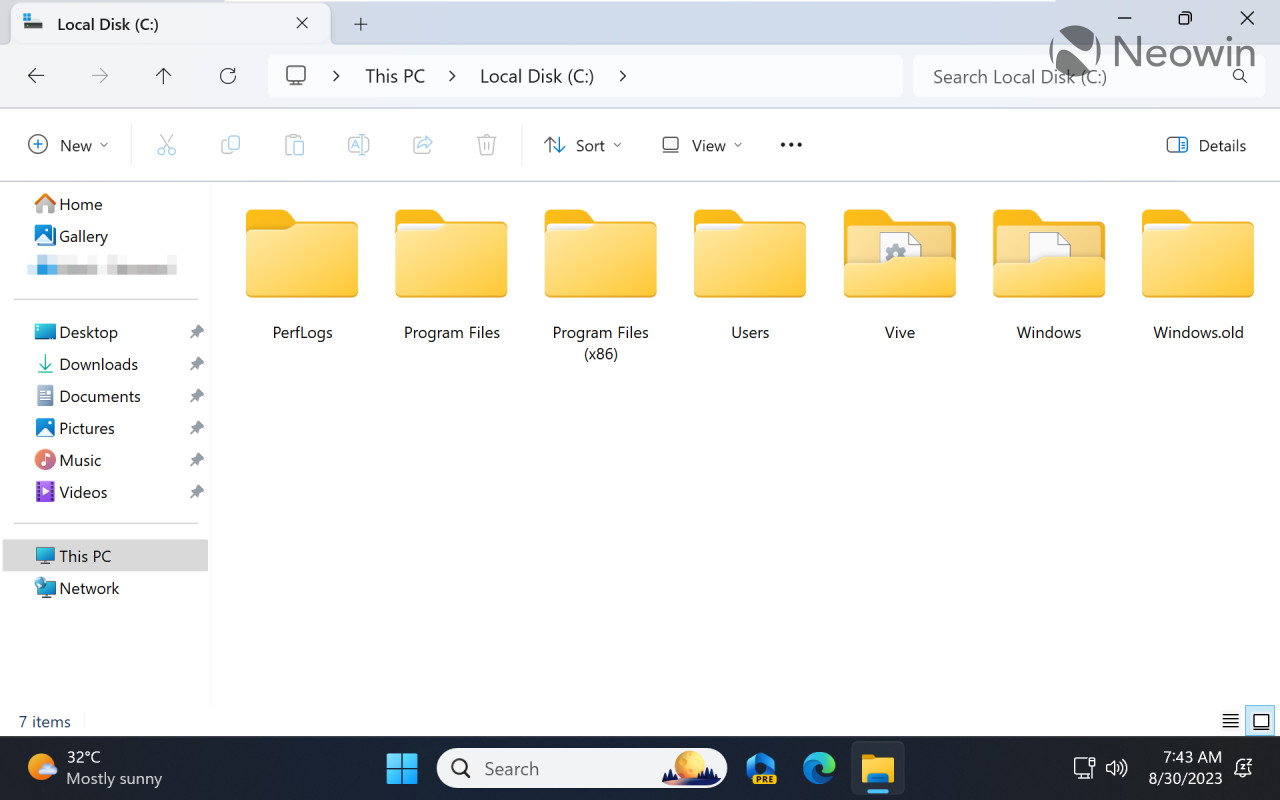

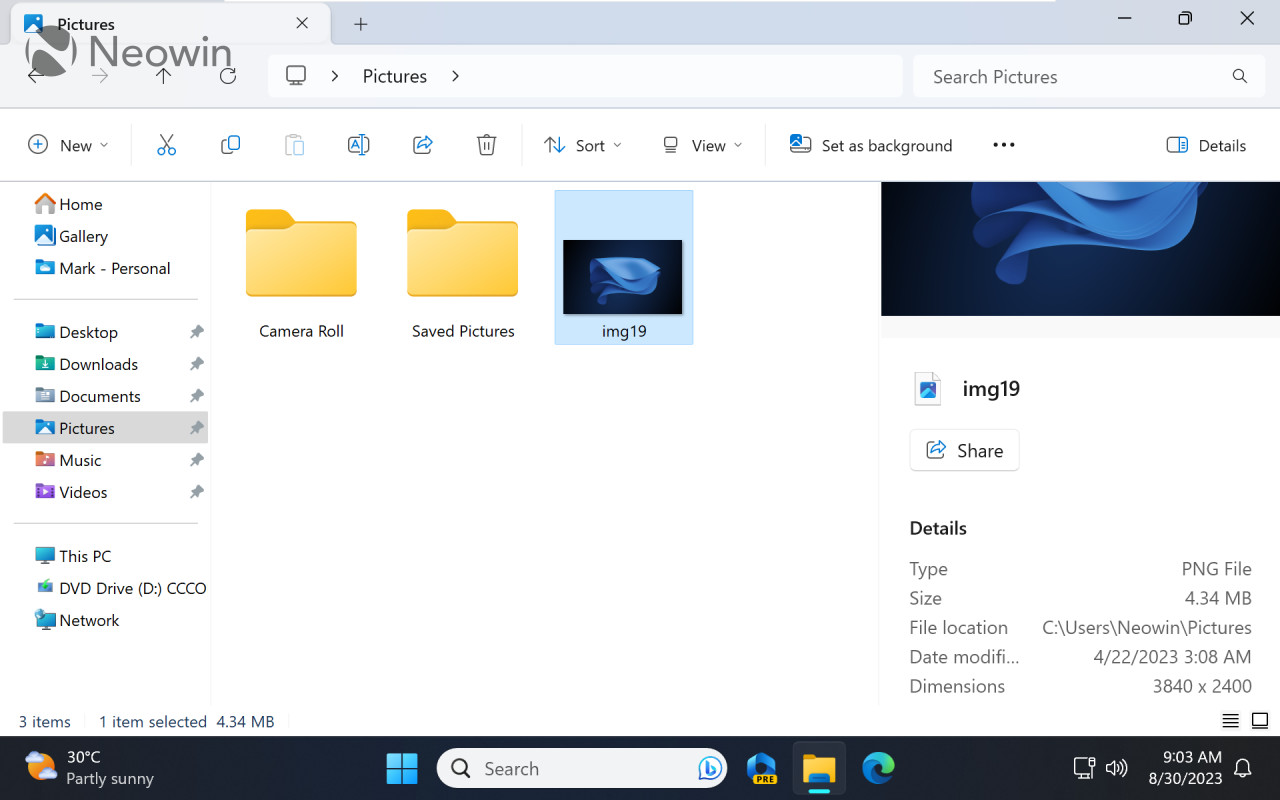
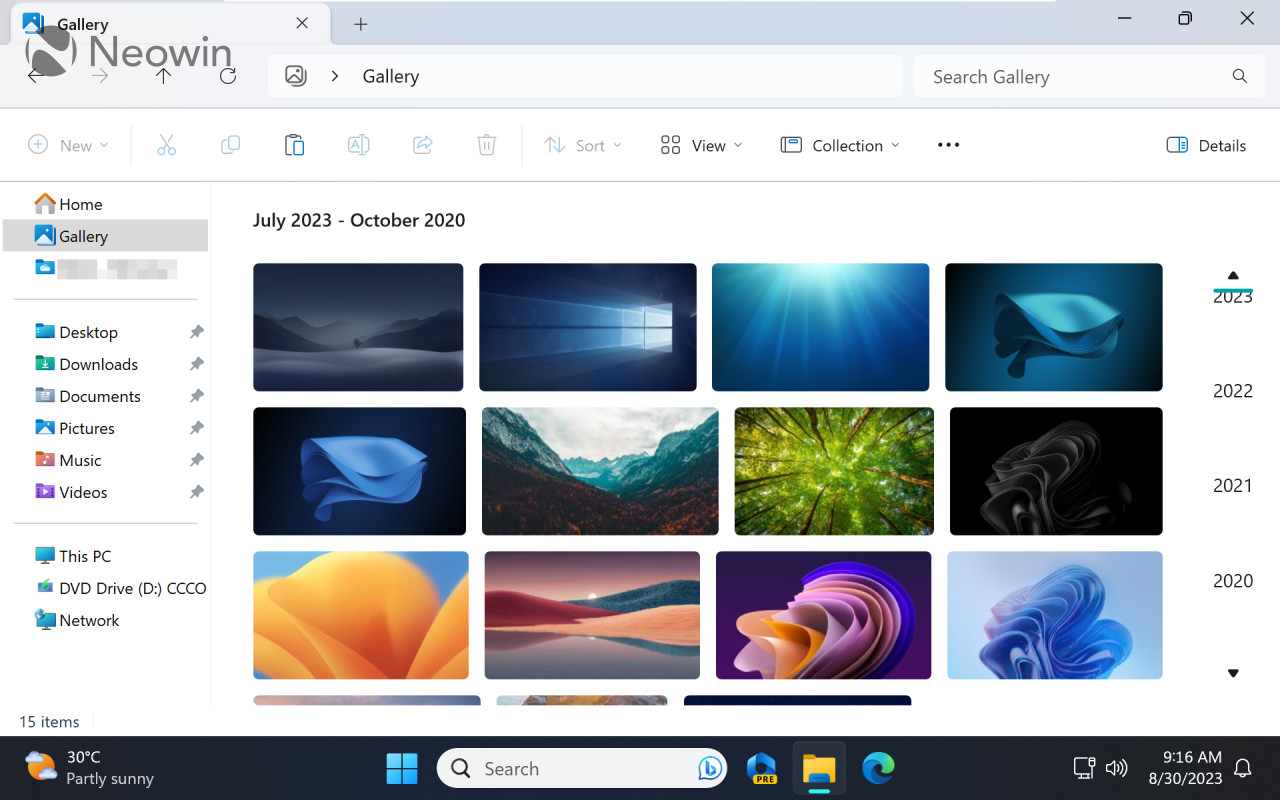



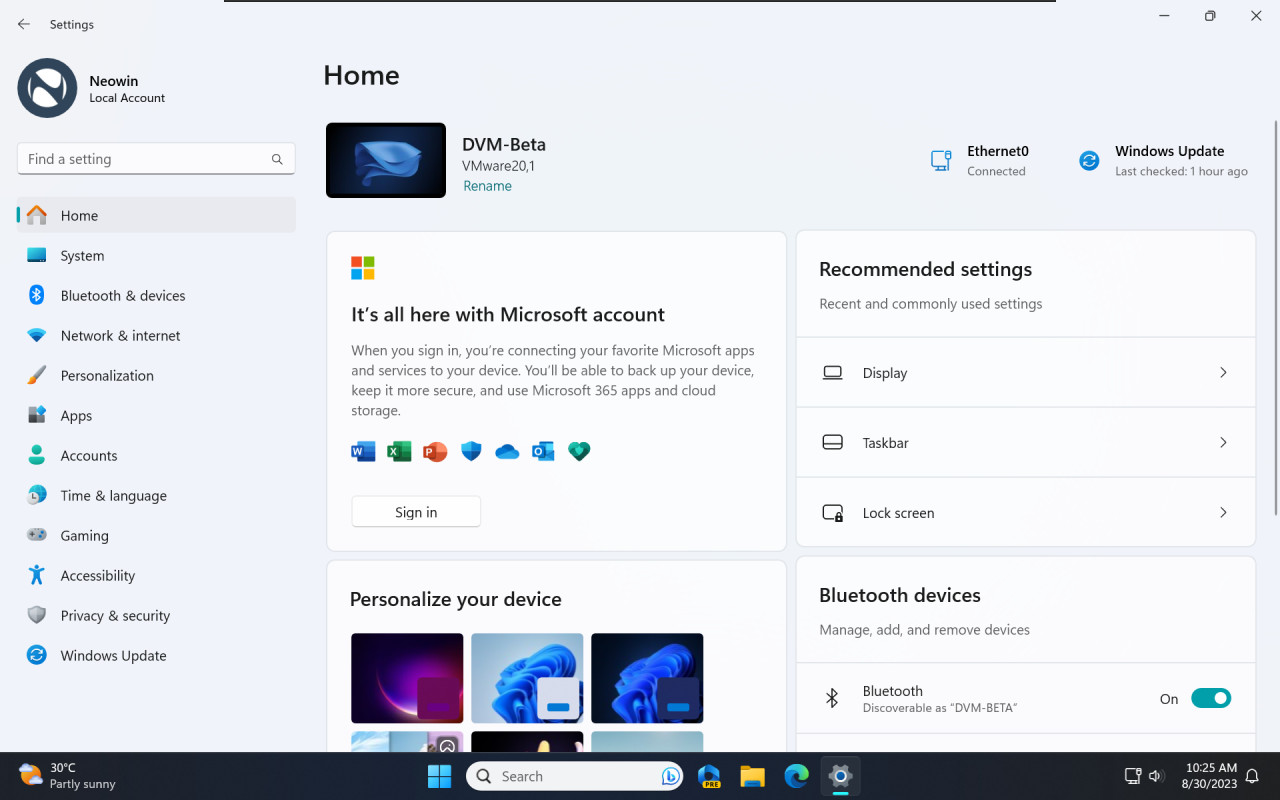
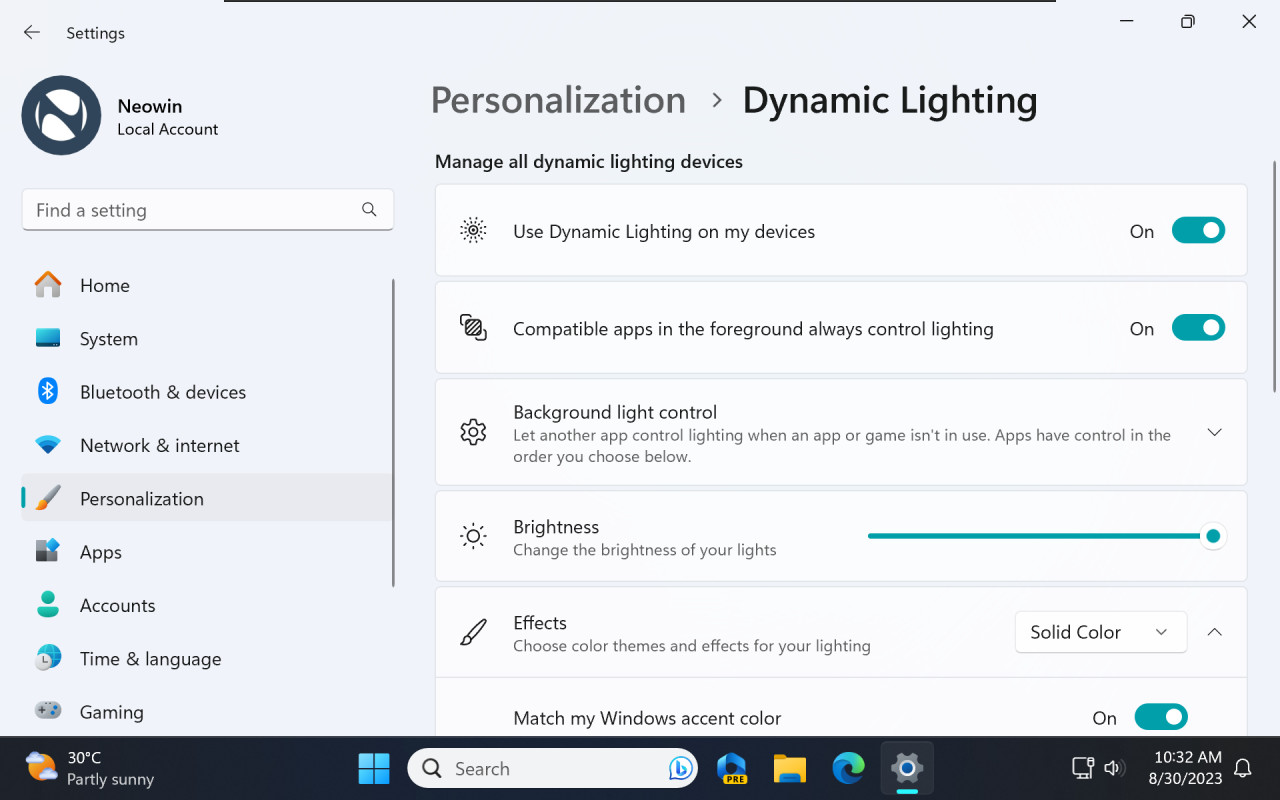
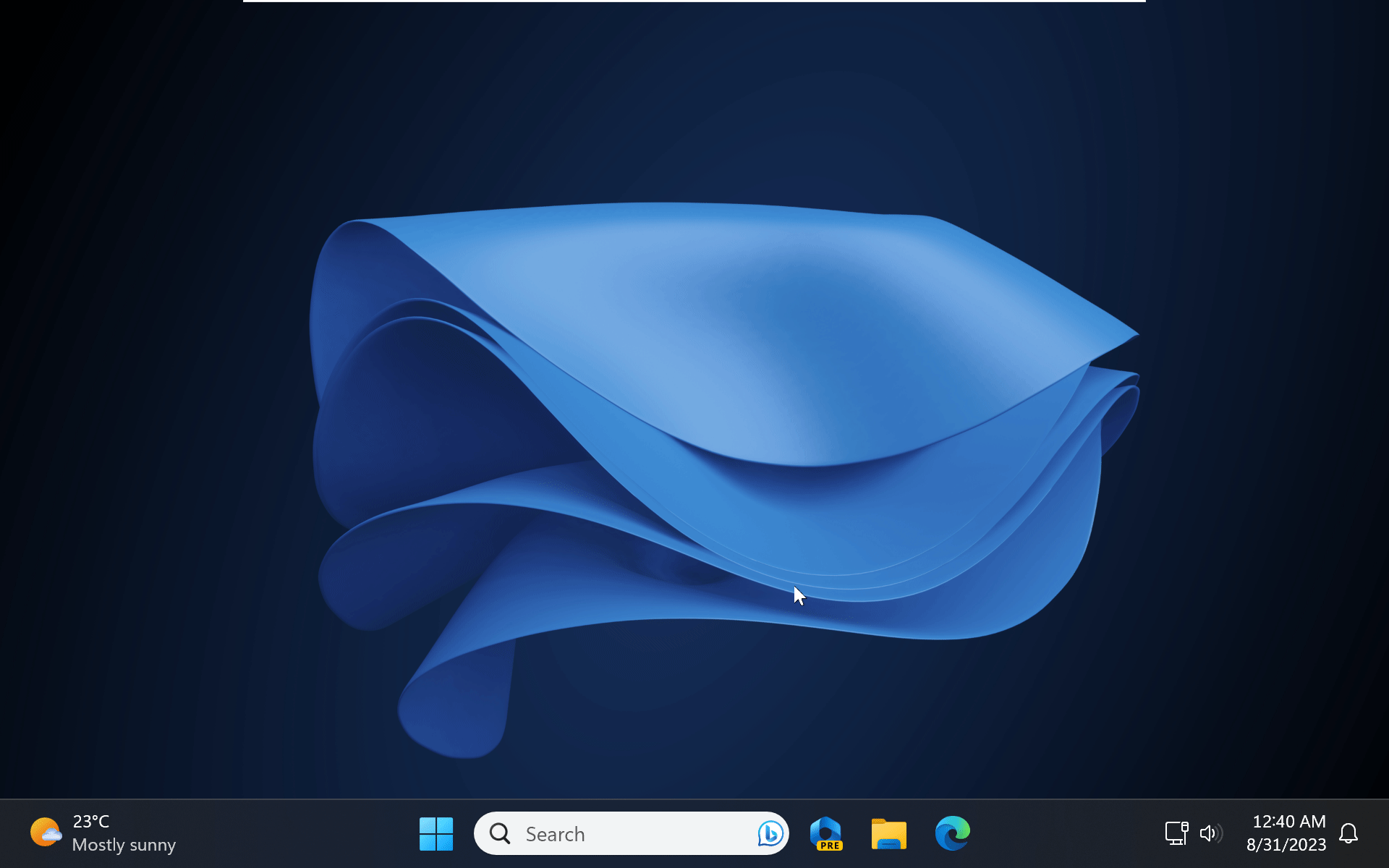



감사합니다~